Snelstartgids: Uw eerste exemplaar voor Bing Custom Search maken
Waarschuwing
Op 30 oktober 2020 zijn de Zoeken in Bing API's verplaatst van Azure AI-services naar Zoeken in Bing Services. Deze documentatie is alleen bedoeld ter referentie. Zie de bing-documentatie voor zoeken-API voor bijgewerkte documentatie. Zie Een Zoeken in Bing-resource maken via de Azure Marketplace voor instructies over het maken van nieuwe Azure-resources voor Bing Search.
Als u Bing Custom Search wilt gebruiken, moet u een exemplaar voor aangepaste zoekopdrachten maken dat uw weergave of segment van het internet definieert. Dit exemplaar bevat de openbare domeinen, websites en webpagina's die u wilt doorzoeken, plus eventuele gewenste aanpassingen van de rangschikking.
Gebruik de Bing Custom Search-portal om het exemplaar te maken.
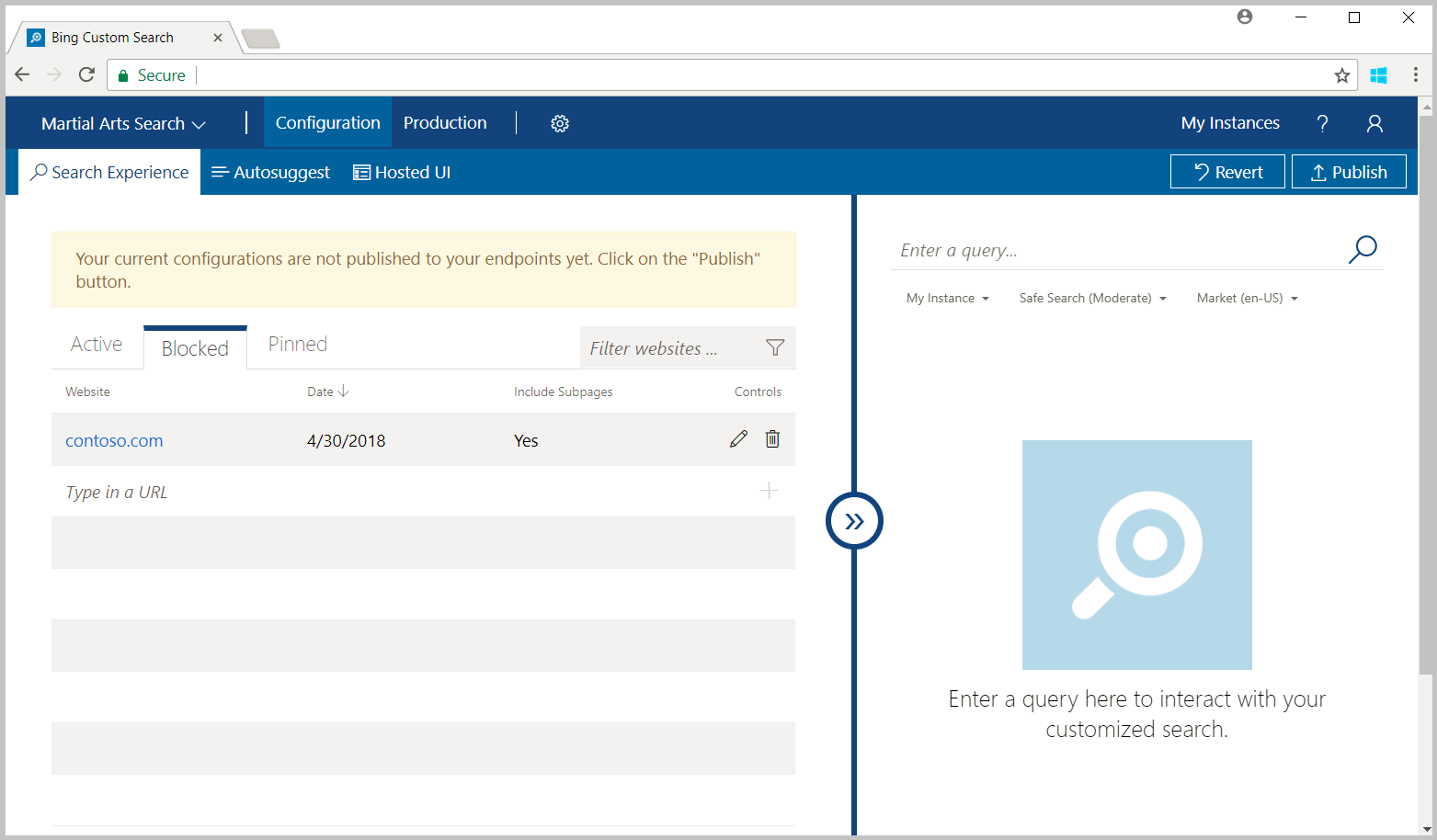
Vereisten
Een Azure-resource maken
Begin met het gebruik van de Bing Custom Search-API door een van de volgende Azure-resources te maken.
Resource voor Bing Custom Search
- Beschikbaar via de Azure-portal totdat u de resource verwijdert.
- Gebruik de gratis prijscategorie om de service uit te proberen, en voer later een upgrade uit naar een betaalde categorie voor productie.
Resource voor meerdere services
- Beschikbaar via de Azure-portal totdat u de resource verwijdert.
- Gebruik dezelfde sleutel en hetzelfde eindpunt voor uw toepassingen, in meerdere Azure AI-services.
Een exemplaar voor aangepaste zoekopdrachten maken
Een exemplaar voor aangepaste zoekopdrachten met Bing maken:
Klik op de webpagina van de Bing Custom Search-portal op Aan de slag en meld u aan met uw Microsoft-account.
Klik op Nieuw exemplaar en voer een beschrijvende naam in. U kunt de naam van het exemplaar overigens altijd wijzigen.
Voer op het tabblad Active onder Search Experience de URL in van een of meer websites die u wilt opnemen in de zoekopdracht.
Notitie
Bing Custom Search-exemplaren retourneren alleen resultaten voor domeinen en voor webpagina's die openbaar zijn en die zijn geïndexeerd door Bing.
Gebruik de rechterzijde van de Bing Custom Search-portal als u een query wilt invoeren en de zoekresultaten wilt bekijken die zijn geretourneerd door uw exemplaar van Bing Custom Search. Als er geen resultaten worden geretourneerd, probeer dan een andere URL in te voeren.
Klik op Publiceren om uw wijzigingen naar de productieomgeving te publiceren, en werk de eindpunten van het exemplaar bij.
Klik op het tabblad Productie onder Eindpunten en kopieer de id van de aangepaste configuratie. U hebt deze id nodig om de Custom Search-API aan te roepen waarbij u de id aan de queryparameter
customconfig=in uw aanroepen moet toevoegen.